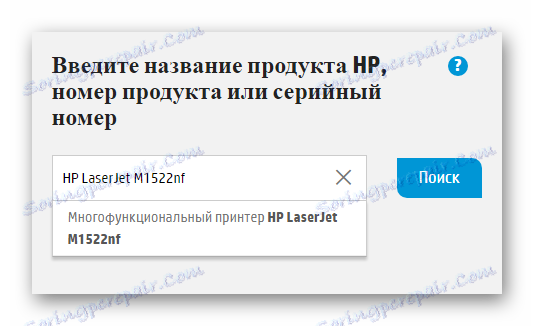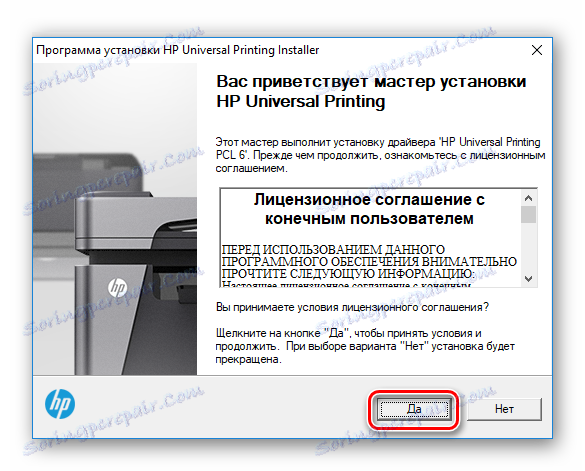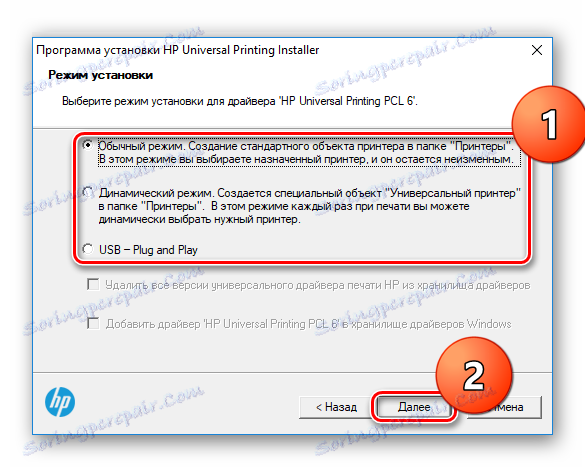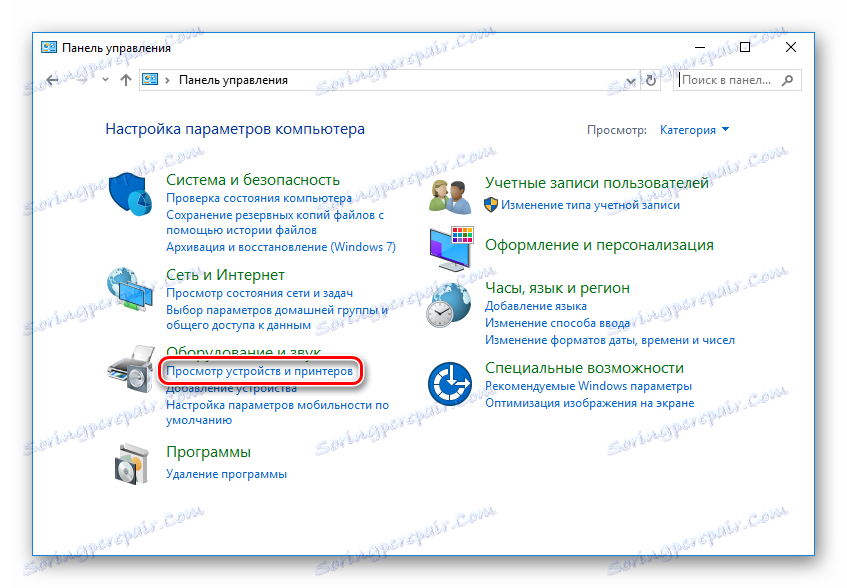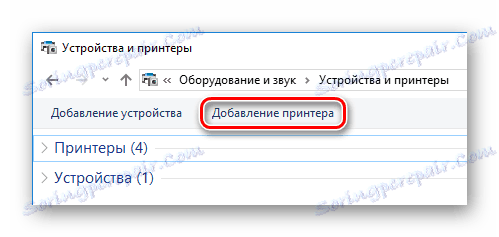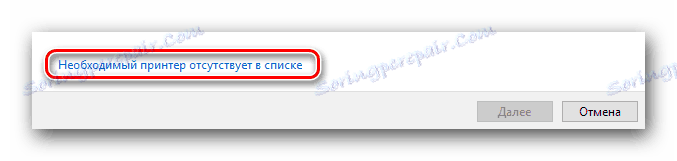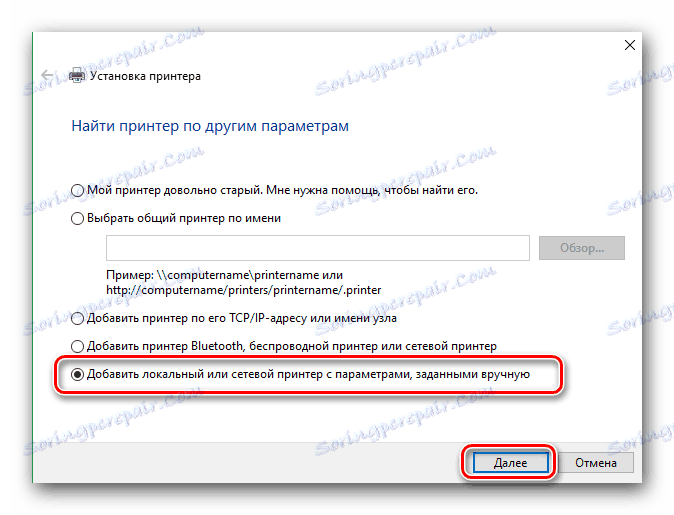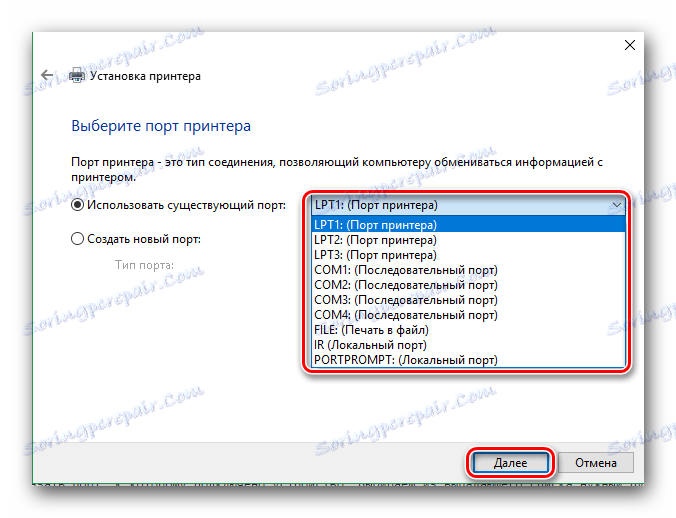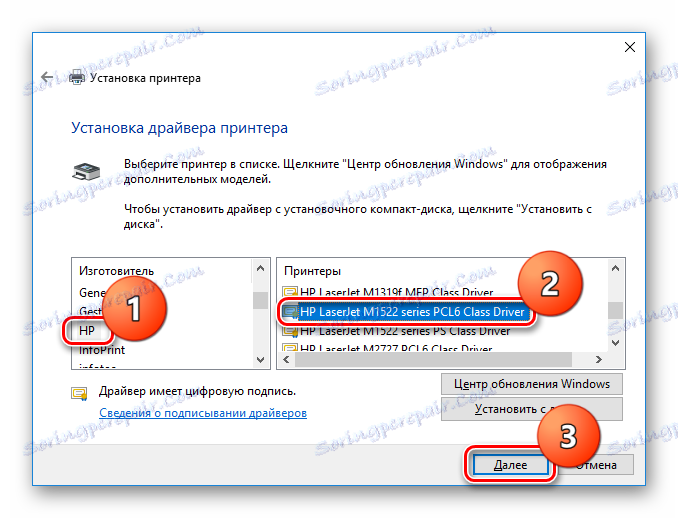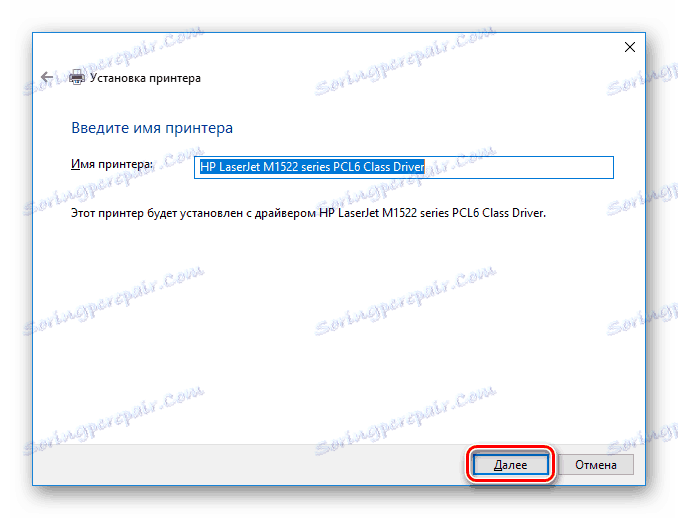Инсталирање управљачких програма за ХП ЛасерЈет М1522нф
Да бисте подесили опрему за исправан и ефикасан рад, потребно је да га правилно изабере и инсталира. Данас ћемо погледати како одабрати управљачке програме за ХП ЛасерЈет М1522нф штампач од Хевлетт Пацкард-а.
Садржај
Како да преузмете управљачке програме за ХП ЛасерЈет М1522нф
Потражите софтвер за штампач - задатак уопште није компликован, јер изгледа на први поглед. Размотрићемо детаљно 4 начина који ће вам помоћи у овом питању.
Метод 1: Службена веб страница
Пре свега, драјвери уређаја треба упућивати на званични ресурс. На крају крајева, сваки произвођач на својој веб страници пружа подршку за свој производ и ставља бесплатни софтвер на њега.
- За почетак, идемо даље службени ресурс Хевлетт Пацкард-а .
- Затим на панелу, који је на самом врху странице, пронађите дугме "Подршка" . Поставите га преко курсора - отворит ће се мени, у којем треба да кликнете на дугме "Програми и управљачки програми" .
![ХП софтвер и управљачки програми]()
- Сада ћемо показати за који уређај нам треба софтвер. Унесите име штампача у поље за претрагу -
HP LaserJet M1522nfи кликните на дугме "Тражи" .![ХП-ова службена веб локација Дефиниција уређаја]()
- Отвориће се страница са резултатима претраге. Овде морате навести верзију вашег оперативног система (ако се не дефинира аутоматски), онда можете да изаберете сопствени софтвер. Имајте на уму да што је софтвер више на листи, то је релевантније. Преузмите први универзални управљачки програм за штампач на листи кликом на дугме "Довнлоад" поред жељене ставке.
![ХП-ова службена веб локација Преузмите управљачки програм]()
- Датотека ће бити преузета. Када је преузимање инсталатера завршено, покрените га двоструким кликом. Након процеса отиске, видећете прозор добродошлице у коме можете погледати уговор о лиценци. Кликните на "Да" да наставите са инсталирањем.
![ХП Прихватање Уговора о лиценци]()
- Затим ће вам бити понуђено да одаберете начин инсталације: "Нормал", "Динамиц" или УСБ. Разлика је у томе што ће у динамичком режиму, возач бити валидан за било који ХП штампач (ова опција је боља за кориштење при повезивању уређаја са мрежом), док је уобичајено возач само за ону која је тренутно прикључена на рачунар. УСБ режим вам омогућава да инсталирате управљачке програме за сваки нови ХП штампач повезан са рачунаром преко УСБ порта. За кућну употребу препоручујемо коришћење стандардне верзије. Затим кликните на "Нект" .
![ХП Одабир начина инсталације]()
Сада све што треба да урадите је да сачекају да се драјвери заврше и да можете користити штампач.
Метод 2: Специјални софтвер за претрагу возача
Вероватно знате за постојање програма који могу самостално одредити опрему повезану са рачунаром и покупити драјвере за њих. Овај метод је универзалан и уз њу можете преузети софтвер не само за ХП ЛасерЈет М1522нф, већ и за било који други уређај. Раније на сајту објавили смо избор најбољих од ових програма који ће вам помоћи да одлучите о избору. Можете се упознати с њим слиједећи линк:
Прочитајте такође: Најбољи програми за инсталирање драјвера
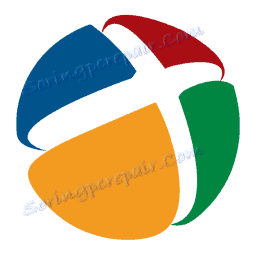
Заузврат, препоручујемо да обратите пажњу на потпуно бесплатан и уједно врло згодан програм ове врсте - ДриверПацк Солутион . Ово је несумњиво један од најпопуларнијих производа који има приступ огромној бази података о возачима за било који уређај. Такође, ако не желите да преузмете ДриверПацк на ваш рачунар, можете користити онлине верзију, која ни на који начин није инфериорна. На нашем сајту можете пронаћи исцрпни материјал о раду са овим програмом:
Лекција: Како инсталирати управљачке програме на лаптопу користећи ДриверПацк Солутион
Метод 3: ИД хардвера
Свака компонента система има јединствени идентификациони код, који се такође може користити за проналажење софтвера. Лако је пронаћи ИД за ХП ЛасерЈет М1522нф. Ово ће вам помоћи у опреми "Девице Манагер" и "Пропертиес" . Такође можете да користите вредности испод, које смо унапред подигли:
USBVID_03F0&PID_4C17&REV_0100&MI_03
USBVID_03F0&PID_4517&REV_0100&MI_03
Шта да радимо с њима следеће? Наведите једну од њих на посебном ресурсу, где постоји могућност претраживања софтвера помоћу ИД-а. Ваш задатак је одабрати тренутну верзију оперативног система и инсталирати софтвер на ваш рачунар. Нећемо се детаљно бавити овом темом, јер је раније сајт већ објавио свеобухватан материјал о томе како тражити софтвер за ИД опрему. Можете га упознати испод линка испод:
Лекција: Тражите драјвере помоћу хардверског ИД-а

Метод 4: Стандардни системски алати
И коначно, последњи начин који можете користити је да инсталирате управљачке програме помоћу стандардних алата система. Да погледамо овај метод детаљније.
- Идите на "Цонтрол Панел" на било који начин који знате (можете само користити Сеарцх).
- Затим потражите одјељак Хардваре анд Соунд . Овде нас занима ставка "Преглед уређаја и штампача" , на коју треба да кликнете.
![Контролна табла Приказ уређаја и штампача]()
- У прозору који се отвори, видећете везу "Додавање штампача" са врха. Кликните на њега.
![Уређај и штампач Додавање штампача]()
- Почиње скенирање система, током којег ће бити откривени сви уређаји повезани на рачунар. Ово може потрајати неко вријеме. Једном ћете на листи видети ваш штампач - ХП ЛасерЈет М1522нф, кликните на њега, а затим кликните на дугме "Следеће" . Почиње инсталација свих потребних софтвера, након чега ћете моћи да користите уређај. Али не увек тако глатко. Постоје времена када ваш штампач није пронађен. У овом случају потражите везу "Обавезан штампач није наведен" на дну прозора и кликните на њега.
![Посебне поставке везе штампача]()
- У следећем прозору изаберите "Адд лоцал принтер" и идите на следећи прозор са истим "Нект" дугметом.
![Додавање локалног штампача]()
- Сада у падајућем менију изаберите порт којем је уређај стварно повезан и поново кликните на "Нект" .
![Наведите порт за прикључак штампача]()
- У овој фази морате навести за који уређај тражимо возача. У левом делу прозора наведите произвођача - ХП . На десној страни пронађите линију драјвера класа ХП ЛасерЈет М1522 серије и идите на следећи екран.
![Контролна табла Изаберите модел штампача]()
- На крају, само треба унети име штампача. Можете одредити било коју своју вредност, или можете да га оставите онако како јесте. Последњи пут, кликните на "Даље" и сачекајте док се драјвери не инсталирају.
![Контролна табла Наведите име штампача]()
Као што видите, прилично је лако одабрати и инсталирати софтвер за ХП ЛасерЈет М1522нф. Потребно је само мало стрпљења и приступа Интернету. У случају да имате било каква питања - упишите их у коментаре и ми ћемо одговорити на њих.